如何在 WordPress 中輕鬆跟踪 404 頁面並重定向它們
已發表: 2023-08-23您是否正在尋找一種簡單的方法來查找 WordPress 網站上的 404 錯誤頁面並重定向它們?
當用戶嘗試訪問您網站上不再存在的頁面時,就會出現 404 錯誤。 這些錯誤會造成糟糕的用戶體驗,從而導致搜索引擎排名下降和電子商務銷售額下降。
在本文中,我們將向您展示如何輕鬆跟踪 404 頁面並在 WordPress 中重定向它們。
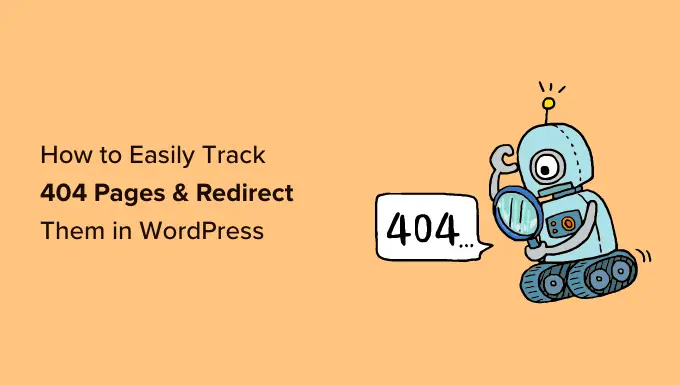
什麼是 404 錯誤?
404 錯誤是一種 HTTP 狀態代碼,表明服務器無法訪問您嘗試訪問的網頁。
這意味著,如果您輸入不存在的網頁 URL,您將看到“404 未找到頁面”錯誤。
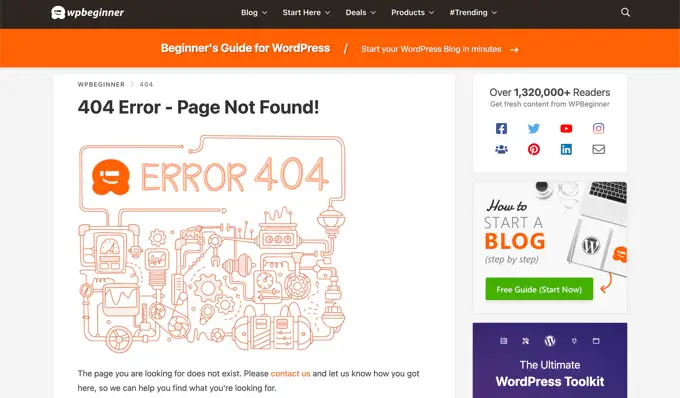
現在,出現404錯誤的原因有很多。 這可能是因為訪問者在輸入 URL 時犯了錯誤,該頁面已從網站中刪除,或者域名不再存在。
404 錯誤的另一個原因是當頁面移動到另一個 URL 但未正確重定向時,導致鏈接損壞。
最後,有時服務器故障也會導致 WordPress 網站出現 404 錯誤。
為什麼要在 WordPress 中跟踪和重定向 404 頁面?
現在您已經了解了 404 錯誤的不同原因,讓我們來看看為什麼網站所有者跟踪 404 錯誤並修復它們非常重要。
404 錯誤不利於網站的用戶體驗。 如果用戶找不到他們正在尋找的頁面,那麼他們可能會離開您的網站並轉到您的競爭對手。
這意味著您將失去潛在客戶並錯過將訪問者轉化為訂閱者的機會。
除此之外,404 錯誤會對您的 WordPress SEO 排名產生負面影響。 當網站遇到損壞的鏈接時,搜索引擎排名算法通常會對其進行懲罰。
更不用說,這些損壞的頁面會導致您失去網站有價值的反向鏈接,從而導致域名權重降低和 Google 關鍵字排名大幅下降。
話雖如此,讓我們看看如何在 WordPress 中輕鬆跟踪 404 頁面並重定向它們。 我們將介紹兩種不同的方法,因此請隨時單擊下面的鏈接跳至您首選的方法:
視頻教程
如果您更喜歡書面說明,請繼續閱讀。
方法 1:使用 AIOSEO 跟踪和重定向 404 頁面(推薦)
跟踪和修復 WordPress 網站上的 404 頁面的最簡單方法是使用 WordPress 的多合一 SEO 插件,也稱為 AIOSEO。 它是最好的 SEO WordPress 插件,被超過 300 萬專業人士使用。
AIOSEO 允許您輕鬆找到鏈接損壞的頁面,並使用其強大的重定向管理器只需單擊幾下即可修復它們。
AIOSEO 最好的一點是它可以幫助您設置更快的 301 重定向,從而幫助您提高搜索引擎排名。
在本教程中,我們將使用 AIOSEO Pro 版本,因為它包含強大的重定向管理器插件。 AIOSEO 有一個免費版本,但它不包括 404 監控或重定向管理器。
首先,您需要安裝並激活 AIOSEO Pro 插件。 有關更多詳細信息,請參閱我們有關如何安裝 WordPress 插件的分步指南。
在 AIOSEO 中激活重定向並啟用 404 錯誤日誌
插件激活後,您可以轉到All in One SEO » Redirects ,然後單擊“Activate Redirects”按鈕。
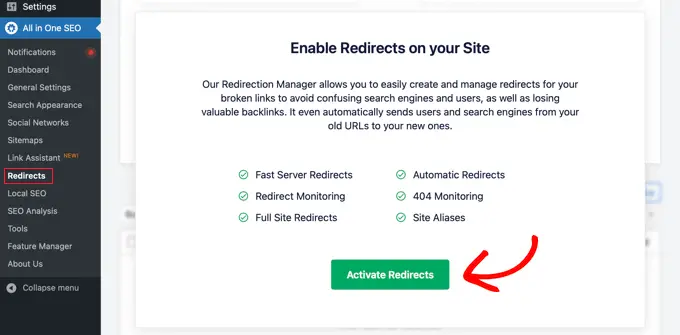
之後,您需要訪問重定向下的“設置”選項卡並配置插件以保留 404 日誌並跟踪具有損壞鏈接的頁面。
只需向下滾動到“日誌”部分,並確保“404 日誌”選項已啟用。 接下來,使用下拉菜單選擇記錄 404 日誌的時間段。 為了獲得最佳服務器性能,我們建議時間不要超過 1 個月。
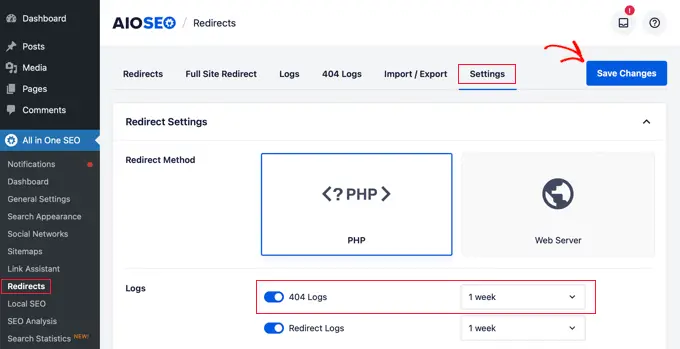
完成後,繼續並單擊“保存更改”按鈕。
現在,您將在 AIOSEO 的“重定向”部分中看到“404 日誌”選項卡。 當您首次啟用 404 日誌時,此頁面不會有任何數據,因為它僅在您啟用該設置後才開始監控 404 頁面。
隨著時間的推移,它將顯示所有有 404 錯誤的 URL 的列表。 您將在“點擊次數”列中看到有人嘗試訪問該鏈接的次數,並在“上次訪問”列中看到上次訪問該鏈接的日期。
一旦您確定了鏈接損壞的頁面,您只需單擊“添加重定向”按鈕即可重定向它們。 您應該將該 URL 重定向到您網站上的相關頁面。
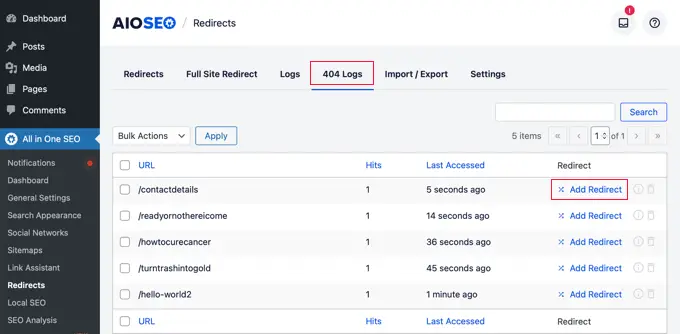
單擊該按鈕時,您將看到輸入目標 URL 並從下拉菜單中選擇重定向類型的選項。
例如,您可以通過選擇“301 永久移動”選項來永久移動頁面。
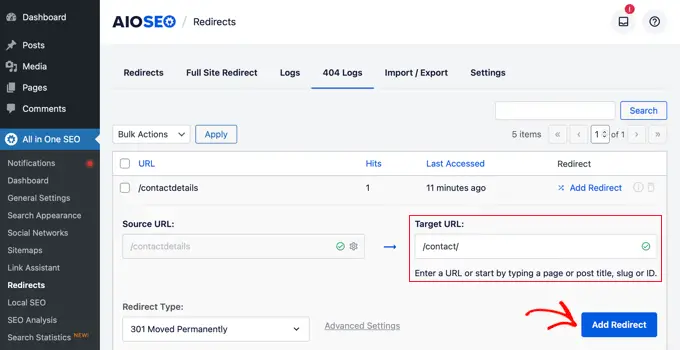
之後,單擊“添加重定向”按鈕,損壞的鏈接現在將自動重定向到新的目標 URL。
清除AIOSEO中的404錯誤日誌
隨著時間的推移,日誌文件的大小會增大並佔用大量磁盤空間。 WordPress 託管磁盤空間不足可能會導致錯誤。 為了確保您不會遇到此問題,最佳做法是刪除並清除 404 錯誤日誌。
使用 AIOSEO,您可以通過單擊垃圾桶圖標輕鬆刪除日誌中的任何單個 404 錯誤。
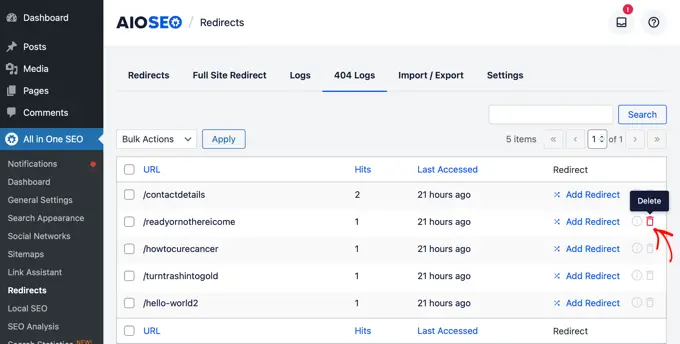
您還可以通過轉到“多合一 SEO”»“工具”,然後單擊“數據庫工具”選項卡來批量刪除 404 日誌。

現在,只需向下滾動到“日誌”部分,然後單擊“清除 404 日誌”按鈕。
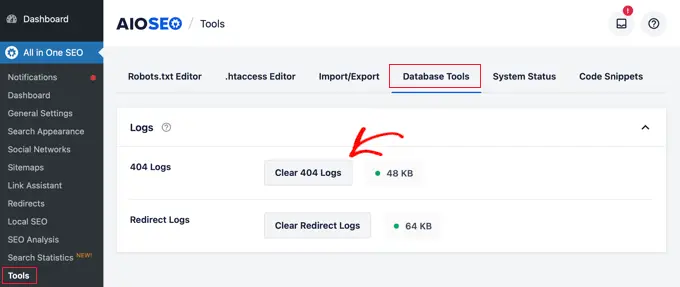
AIOSEO 中的永久鏈接監控
除了跟踪 404 錯誤之外,AIOSEO 重定向管理器還具有永久鏈接監控功能。 這意味著,如果您刪除網站上的頁面,或更改任何博客文章的 URL,AIOSEO 將自動通知您設置重定向。
在某些情況下,AIOSEO 甚至可以毫不費力地為您設置正確的 301 重定向。
額外提示:使用 AIOSEO 在 WordPress 中設置更快的 301 重定向
AIOSEO 還允許您通過轉到“設置”選項卡並選擇“Web 服務器”重定向方法來設置更快的重定向。

與默認的 WordPress/PHP 重定向方法相比,這使您可以顯著提高速度。
方法 2:使用重定向插件跟踪和重定向 404 頁面
跟踪和重定向 404 錯誤的下一個方法是使用免費的 WordPress 重定向插件。 這是一個高級插件,因此一些初學者可能會覺得很難使用。
首先,您需要安裝並激活該插件。 有關更多詳細信息,請參閱我們有關如何安裝 WordPress 插件的分步指南。
激活後,轉到“工具”»“重定向” ,然後向下滾動並單擊“開始設置”按鈕來設置重定向。
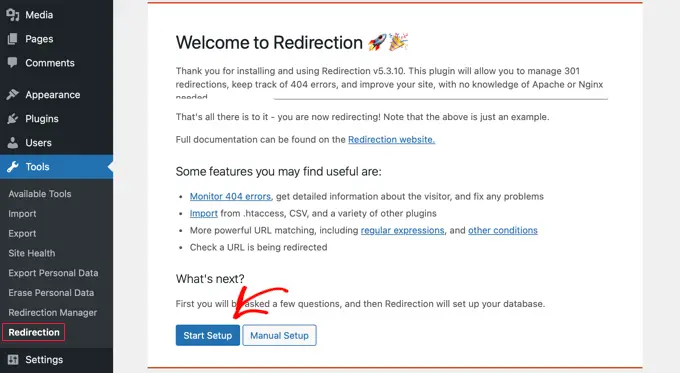
之後,該插件會詢問您是否要監視 WordPress 中的永久鏈接更改並保留重定向和 404 錯誤的日誌。
只需選中這些選項的複選框,然後單擊“繼續設置”按鈕。
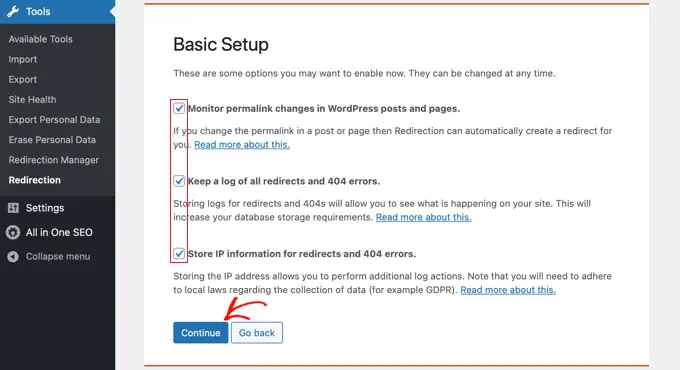
該插件現在將測試 REST API 狀態。
當狀態結果返回為“良好”時,您可以單擊“完成設置”按鈕。
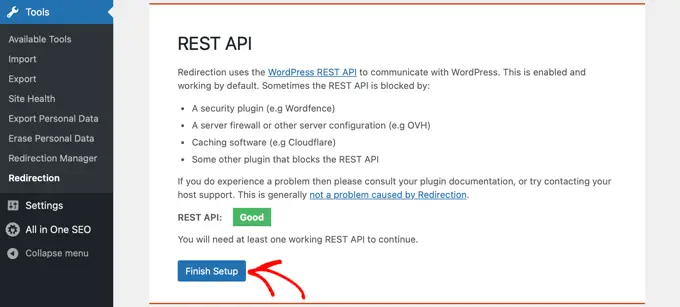
之後,插件將設置重定向。 這將需要幾秒鐘,完成後,您需要單擊“繼續”按鈕,然後單擊“準備開始!” 按鈕。
現在,您可以開始重定向 404 頁面。
只需在“源 URL”列中輸入要重定向的頁面的 URL。
接下來,從“查詢參數”下拉菜單中選擇是否要完全匹配查詢參數、忽略它們或將它們傳遞到目標 URL。
現在,您需要輸入 404 頁面將重定向到的目標 URL,將組選項保留為“重定向”,然後單擊“添加重定向”按鈕。
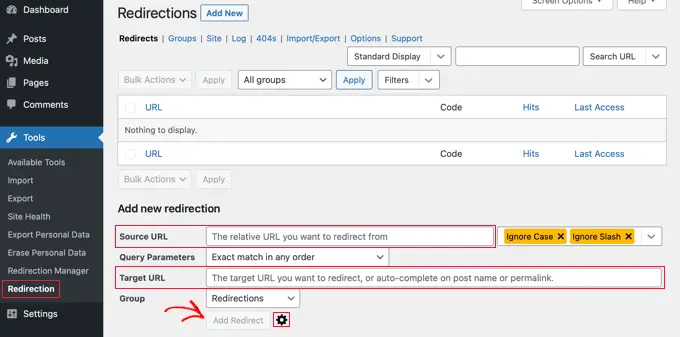
如果您想要更多選項來設置重定向,只需單擊“添加重定向”按鈕旁邊的齒輪圖標即可。
您可以首先在“源 URL”字段中添加顯示 404 的舊 URL,像以前一樣選擇查詢參數,然後添加標題來描述此重定向的目的。
之後,從下拉列表中選擇“匹配”選項。 您將看到多個選項,包括僅 URL、URL 和引薦來源網址、URL 和用戶代理以及 URL 和登錄狀態。
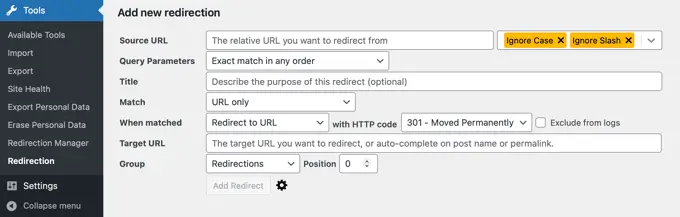
在大多數情況下,您希望使用“URL 和引薦來源網址”設置。 這是因為,如果您看到針對特定頁面的多個 404 請求,那麼這些用戶可能點擊了指向錯誤 URL 的同一個鏈接,而不是全部鍵入相同的錯誤網址。
現在,每當其他人點擊損壞的 URL 時,它都會自動將他們重定向到新位置。
接下來,確保您的操作是“重定向到 URL”。 其他選項很複雜,需要先進的技術知識。
對於重定向類型,您需要從 HTTP 代碼下拉列表中選擇一個選項。 對於永久重定向,這應該是“301 – 永久移動”。
最後,在“匹配目標”字段中輸入目標 URL。 輸入此信息後,只需點擊“添加重定向”按鈕即可。
您可以到新的URL進行測試,確保重定向正常。
該插件還可以選擇跟踪 404 錯誤日誌。 只需單擊頂部的“404s”選項卡,該插件就會顯示自您安裝該插件以來網站上最近發生的 404 錯誤。
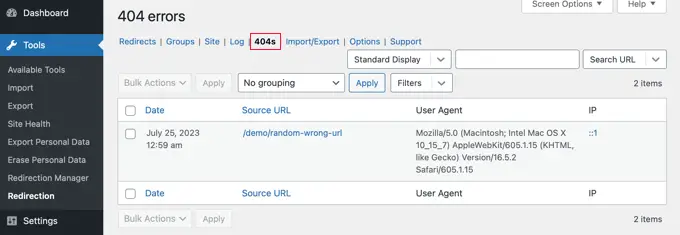
注意:如果您剛剛啟用了重定向插件,則 404 日誌頁面將為空。 它僅在插件激活後才開始保留 404 錯誤日誌。
獎勵:使用 SeedProd 設計自定義 404 頁面
設置重定向意味著訪問者不會在您的 WordPress 網站上遇到許多 404 錯誤頁面。 然而,如果他們確實登陸了 404 頁面,最好採用自定義設計來幫助您的用戶。
包含您的自定義品牌可以使您的 404 頁面看起來更有信譽。 添加聯繫表單可以讓用戶告訴您他們輸入的觸發 404 錯誤的地址。 您甚至可以包含指向熱門帖子或產品的鏈接,以便訪問者會被誘惑留在您的網站上。
幸運的是,使用 SeedProd 設計自定義 404 頁面很容易。 它是最好的 WordPress 登陸頁面構建器,並附帶大量適用於 404 頁面的可自定義模板。
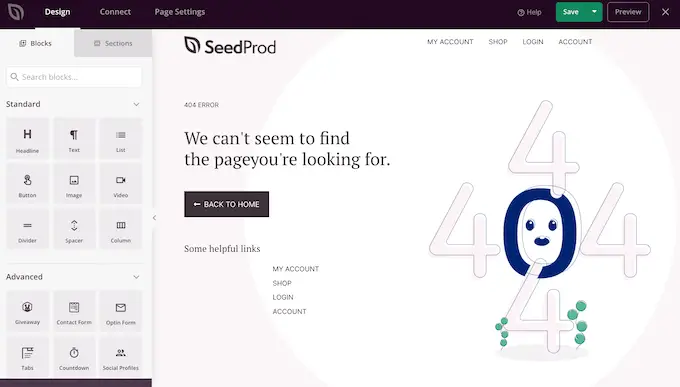
您可以在我們的完整指南中了解有關如何改進 WordPress 中的 404 頁面模板的更多信息。
我們希望本文能幫助您了解如何在 WordPress 中跟踪 404 頁面並重定向它們。 您可能還想查看我們關於如何輕鬆增加博客流量的指南,或者我們的專家精選的最佳 404 錯誤頁面示例,以激發您的網站設計靈感。
如果您喜歡這篇文章,請訂閱我們的 WordPress 視頻教程 YouTube 頻道。 您還可以在 Twitter 和 Facebook 上找到我們。
